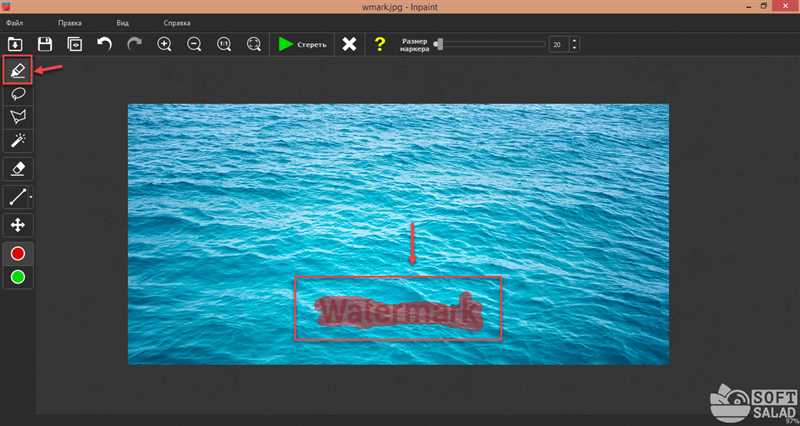
Photoshop – известная программа для редактирования изображений, которую используют многие профессионалы и любители. Однако, когда речь идет об использовании чужих фотографий, часто встречается проблема водяных знаков. Водяной знак – это некий графический элемент, наносимый на изображение для указания авторства или защиты от незаконного использования. Но что делать, если вы хотите убрать водяной знак с фотографии? В этой статье мы расскажем вам о нескольких простых способах сделать это в Photoshop.
Photoshop предоставляет различные инструменты и функции, которые могут помочь вам удалить водяной знак с изображения. Однако, прежде чем начать процесс, важно понимать, что удаление водяного знака может быть незаконным и морально неэтичным, в зависимости от ситуации. Всегда убедитесь, что у вас есть право удалить водяной знак, либо наличие согласия автора изображения.
Если вы уверены, что у вас есть право удалить водяной знак, приступайте к процессу. Первым способом является использование инструмента Клонирования. Этот инструмент позволяет копировать пиксели из одной области изображения и переносить их в другую область. Для удаления водяного знака выберите инструмент Клонирования, затем установите размер кисти и выберите источник для клонирования. Затем аккуратно рисуйте кистью по водяному знаку, повторяя текстуру и цветы окружающих пикселей, чтобы замаскировать знак.
Выбор инструмента для удаления водяного знака
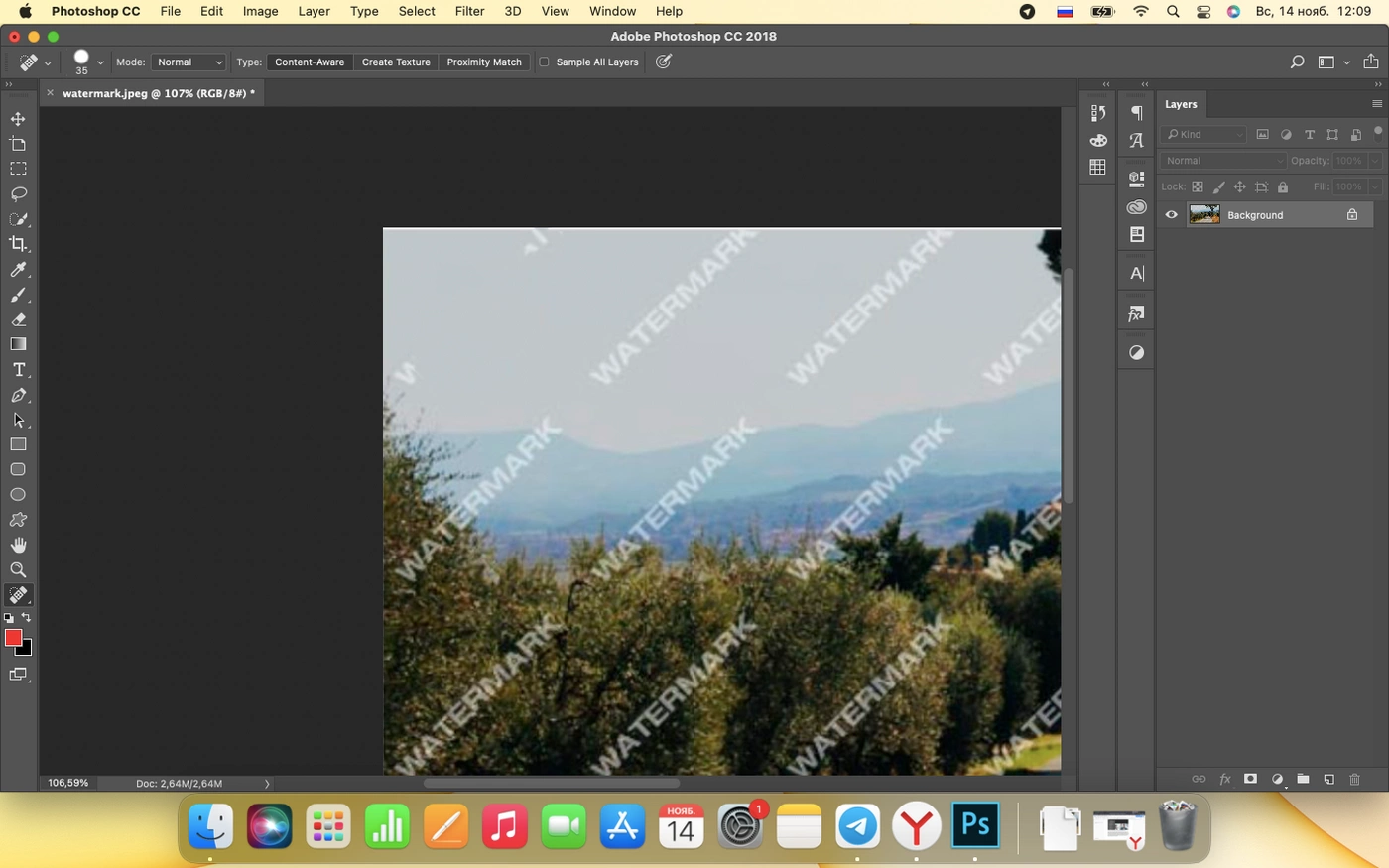
Удаление водяного знака в Adobe Photoshop может быть выполнено с помощью различных инструментов, каждый из которых имеет свои преимущества и недостатки. Выбор инструмента зависит от сложности водяного знака и способности пользователя.
1. Штамп (Clone Stamp)
Инструмент Штамп позволяет копировать пиксели с одной части изображения и наносить их на другую. С помощью Штампа можно легко удалить небольшие водяные знаки, скопировав пиксели из окружающих областей и перекрасив их на место знака. Однако, для удаления сложных и детализированных водяных знаков, требуется более продвинутые инструменты.
2. Исправление (Healing Brush)
Инструмент Исправление позволяет удалять водяные знаки с помощью среднего значения цветов и текстур окружающих пикселей. Он автоматически сохраняет оттенки и яркость, делая работу более естественной и незаметной. Исправление предоставляет возможность удалять водяные знаки, сохраняя при этом детали и структуру изображения.
3. Содержимое-Aware Fill (Content-Aware Fill)
Этот инструмент в Photoshop использует мощный алгоритм для обнаружения и автоматического удаления водяных знаков. Он может распознавать сложные шаблоны и заполнять области без водяных знаков, сохраняя при этом естественный вид изображения. Однако, этот инструмент может не справиться с очень сложными или частями знаков, требующими ручной коррекции.
4. Ручная ретушь
Если водяной знак слишком сложен или содержит уникальные элементы, удаление его может потребовать ручной ретуши. В этом случае, пользователь может использовать инструменты, такие как кисти, поисковые поля, слои и т. д., чтобы вписать или удалить знак с изображения вручную. Ручная ретушь может быть более трудоемкой, но позволяет полностью контролировать процесс и достичь наилучших результатов.
- Выбор инструмента для удаления водяного знака зависит от сложности знака и способностей пользователя.
- Штамп подходит для удаления небольших знаков, но может быть неэффективен для сложных знаков.
- Исправление предоставляет более естественный и незаметный результат, сохраняя детали и структуру изображения.
- Содержимое-Aware Fill обеспечивает автоматическое удаление знаков, но может потребовать ручной коррекции.
- Ручная ретушь дает полный контроль и позволяет достигнуть наилучших результатов, но может потребовать большего времени и усилий.
Удаление водяного знака на растровом изображении
Первый способ заключается в использовании инструмента «Штамп» (Clone Stamp). Этот инструмент позволяет выбрать образец (пиксель или участок) и затем наносить его на другой участок изображения, замещая водяной знак. Для удаления водяного знака с помощью инструмента «Штамп» нужно выбрать его в панели инструментов, затем выбрать источник образца (нажимая клавишу Alt и щелкая мышью) и наносить выбранный образец на участок с водяным знаком.
Второй способ состоит в использовании фильтра «Размытие» (Blur). Этот фильтр заменяет выбранный участок изображения размытым изображением, что позволяет размыть водяной знак и сделать его менее заметным. Для удаления водяного знака с помощью фильтра «Размытие» нужно выделить участок с водяным знаком, затем выбрать фильтр «Размытие» из меню «Фильтр» и настроить параметры размытия.
- Третий способ – использование инструмента «Контент-хэлпер» (Content-Aware Fill). Этот инструмент позволяет выбрать участок изображения, затем автоматически заполняет его на основе окружающей информации. Для удаления водяного знака с помощью инструмента «Контент-хэлпер» нужно выделить участок с водяным знаком, затем выбрать инструмент «Контент-хэлпер» в панели инструментов и щелкнуть на участке с водяным знаком.
- Четвертый способ – использование инструмента «Удаление по образцу» (Pattern Stamp). Этот инструмент позволяет выбрать образец (паттерн) и наносить его на участок с водяным знаком, замещая его. Для удаления водяного знака с помощью инструмента «Удаление по образцу» нужно выбрать его в панели инструментов, затем выбрать образец (нажимая клавишу Alt и щелкая мышью) и наносить выбранный образец на участок с водяным знаком.
Удаление водяного знака на векторном изображении
Водяной знак на векторном изображении может быть удален с помощью следующих шагов:
- Импортировать векторное изображение в программу Adobe Illustrator.
- Выбрать инструмент «Выбор объекта» и выделить водяной знак.
- Нажать комбинацию клавиш Ctrl + C (или выбрать «Копировать» в меню «Правка») для копирования выделенного знака.
- Создать новый документ в программе Adobe Illustrator.
- Вставить скопированный знак в новый документ с помощью комбинации клавиш Ctrl + V (или выбрать «Вставить» в меню «Правка»).
- Использовать инструменты удаления фона, такие как «Пипетка» и «Ластик», чтобы удалить водяной знак.
- Если необходимо, выполнить дополнительные корректировки, чтобы сделать результат естественным и без видимых следов.
- Сохранить изображение без водяного знака в нужном формате и разрешении.
Удаление водяного знака на векторном изображении может быть сложным процессом, особенно если водяной знак содержит сложные элементы или закрывает большую часть изображения. Поэтому рекомендуется оставить эту работу профессионалам или использовать программы для удаления водяных знаков на векторных изображениях, такие как Adobe Illustrator.
Наши партнеры: